Condivisione dei fax ricevuti nell'Area di condivisione
Inviando i fax ricevuti all'Area di condivisione, è possibile condividere e visualizzare i documenti senza stamparli. I documenti memorizzati nell'Area di condivisione possono essere stampati con la stampante desiderata. Ad esempio, quando la macchina riceve un documento via fax, il documento può essere stampato con una stampante vicina o una stampante senza linee fax.
_case_it_IT/b_g_case_0267_L.jpg)
|
Requisiti
|
|
È necessario che siano specificate le impostazioni di rete.
È necessario disporre di un fax.
|
|
NOTA
|
||||||||||||
|
Per utilizzare lo spazio condiviso dell'Area di condivisione sono necessarie le seguenti impostazioni.
[Utilizzo server SMB] è impostato su 'On'.
[Rendere pubblico] è impostato su [Tramite SMB].
[Proibire scrittura da esterno] è impostato su 'Off'.
|
Questa sezione descrive la procedura per l'invio dei fax ricevuti allo spazio condiviso nell'Area di condivisione che è aperta al pubblico in SMB e per la stampa dei documenti mediante una stampante vicina.
Le schermate possono variare a seconda del modello della macchina e dei prodotti opzionali installati.
Attenersi alla procedura riportata di seguito.
Creazione di una cartella nell'Area di condivisione
Registrazione di un indirizzo della cartella
Impostazione della condizione di inoltro
Stampa di documenti fax mediante una stampante vicina
Creazione di una cartella nell'Area di condivisione
1.
Premere [Scansione e memorizzaz.] nella schermata del menu principale.

2.
Premere [Area di condivisione].
_case_it_IT/b_case_0269_C.jpg)
3.
Selezionare [Spazio condiviso].
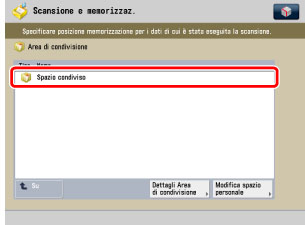
4.
Premere [Operazioni cartella].

5.
Premere [Creazione cartella].
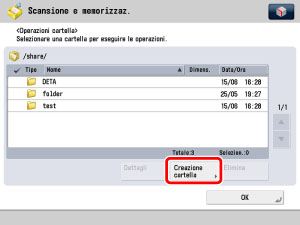
6.
Digitare il nome della cartella → premere [OK].
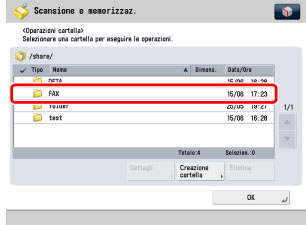
Viene creata una nuova cartella.
Registrazione di un indirizzo della cartella
1.
Premere  → [Impostazione destinazione] → [Registrazione destinazione] → [Regis.nuova destinazione].
→ [Impostazione destinazione] → [Registrazione destinazione] → [Regis.nuova destinazione].
 → [Impostazione destinazione] → [Registrazione destinazione] → [Regis.nuova destinazione].
→ [Impostazione destinazione] → [Registrazione destinazione] → [Regis.nuova destinazione].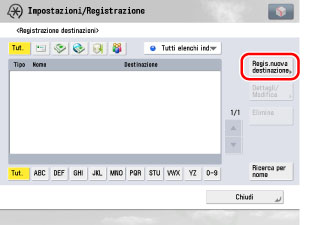
2.
Premere [File].
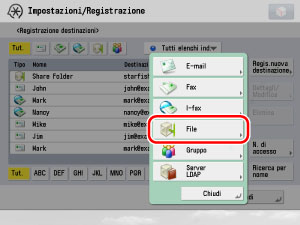
3.
Premere [Nome] → immettere il nome della cartella creata → impostare [Nome host] e [Percorso cartella].
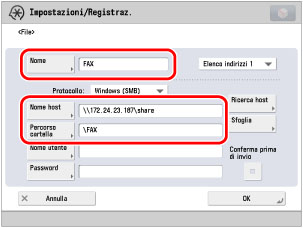
|
Nome:
|
Immettere un nome per il file server.
|
|
Nome host:
|
Immettere l'indirizzo IP della destinazione più "/share" per salvare nello Spazio condiviso.
Esempio:
//172.24.23.187/share
|
|
Percorso cartella:
|
Specificare la cartella sotto Spazio condiviso (share).
|
4.
Premere [Avanti] → [OK] → [Chiudi] → [Chiudi].
L'indirizzo della cartella creata viene registrato nella Rubrica.
Impostazione della condizione di inoltro
1.
Premere  → [Impostazioni funzione] → [Ricezione/Inoltro] → [Impostazioni comuni] → [Impostazioni inoltro] → [Inoltro senza condizioni].
→ [Impostazioni funzione] → [Ricezione/Inoltro] → [Impostazioni comuni] → [Impostazioni inoltro] → [Inoltro senza condizioni].
 → [Impostazioni funzione] → [Ricezione/Inoltro] → [Impostazioni comuni] → [Impostazioni inoltro] → [Inoltro senza condizioni].
→ [Impostazioni funzione] → [Ricezione/Inoltro] → [Impostazioni comuni] → [Impostazioni inoltro] → [Inoltro senza condizioni].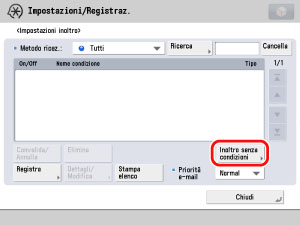
2.
Premere [Destinazione inoltro].
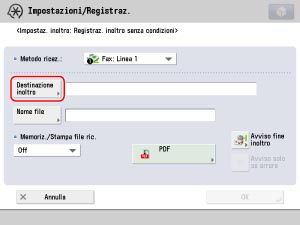
3.
Premere [Rubrica].
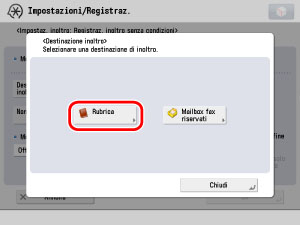
4.
Selezionare la cartella creata per la destinazione.
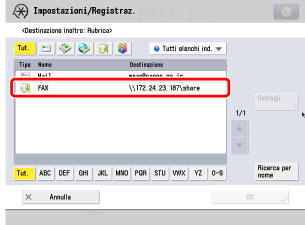
5.
Premere [OK].
6.
Premere [Avviso fine inoltro].
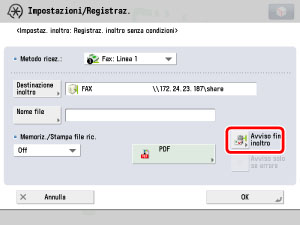
7.
Selezionare la destinazione a cui si desidera inviare un avviso di fine inoltro → premere [OK].
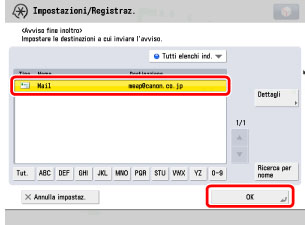
8.
Premere [OK].
9.
Nelle impostazioni di inoltro viene visualizzato [Inoltro senza condizioni]. Selezionare [Inoltro senza condizioni] → premere [Convalida/Annulla] per impostarlo su 'On'.
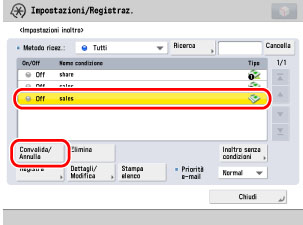
10.
Premere [Chiudi] → [Chiudi].
Tutti i fax ricevuti vengono inviati alla cartella creata. Al termine dell'inoltro, l'avviso di fine inoltro viene inviato all'indirizzo specificato.
Stampa di documenti fax mediante una stampante vicina
Dopo aver ricevuto l'avviso di fine inoltro, entrare nella cartella creata dal computer.
In questa sezione viene utilizzato come esempio Windows 7.
1.
Fare clic su [Start] → [Programmi] → [Accessori] → [Esplora risorse] → immettere il seguente percorso in [Indirizzo] (soggetto alla regola delle maiuscole/minuscole)
\\<indirizzo IP della macchina>

2.
Selezionare la cartella [share] nell'Area di condivisione.
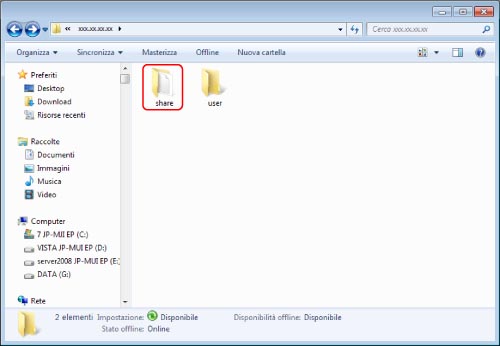
3.
Aprire la cartella creata.
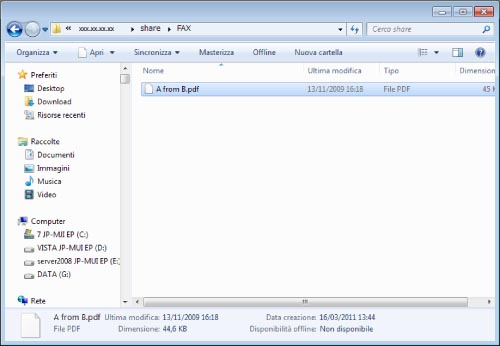
4.
Aprire il fax e stamparlo mediante una stampante vicina.